Hur snabbt och enkelt raderas tomma rader och kolumner i Excel

Om du har många tomma rader i Excel-kalkylbladet kan du radera dem genom att högerklicka varje gång separat och välja "Ta bort", en mycket tidskrävande uppgift. Det finns dock ett snabbare och enklare sätt att radera både tomma rader och tomma kolumner.
Först visar vi hur du tar bort tomma rader. Att radera tomma kolumner är en liknande process som vi visar dig senare i den här artikeln.
Markera området i ditt kalkylblad där du vill radera de tomma raderna. Var noga med att inkludera raden strax ovanför den första raden och raden strax under den sista raden.
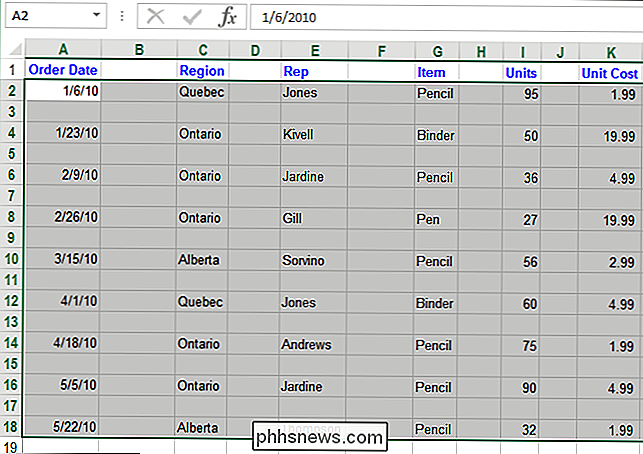
Klicka på "Sök och välj" i avsnittet "Redigera" på fliken "Hem" och välj "Gå till special ... "I rullgardinsmenyn.
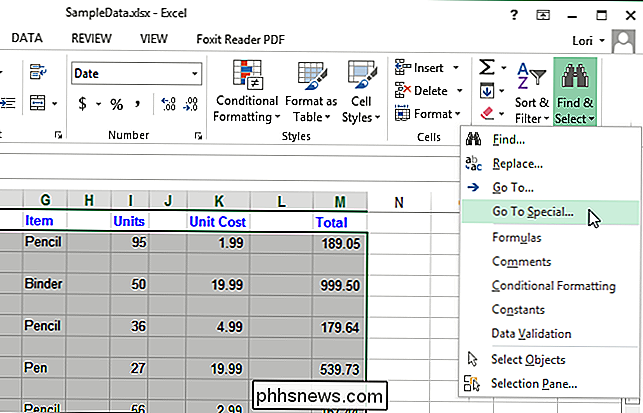
Välj" Blanks "i dialogrutan" Gå till special "och klicka på" OK ".
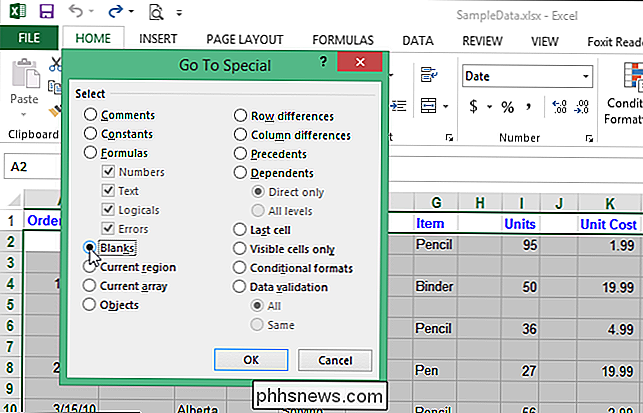
Alla celler i valet som inte är tomma är avmarkerade och lämnar bara de tomma cellerna som valts.
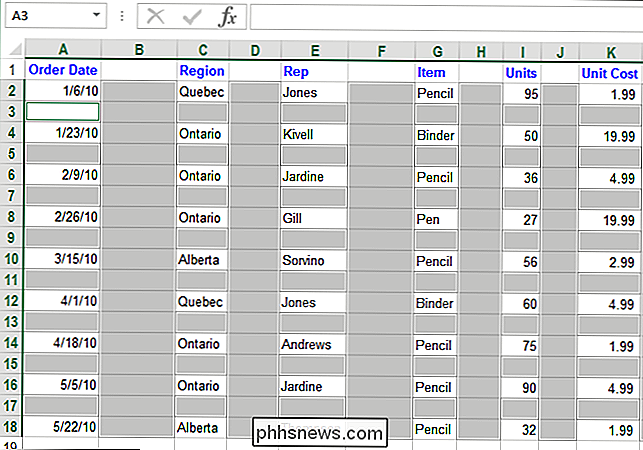
I avsnittet "Celler" på fliken "Hem" klickar du på "Radera" och väljer sedan "Radera rader" i rullgardinsmenyn.
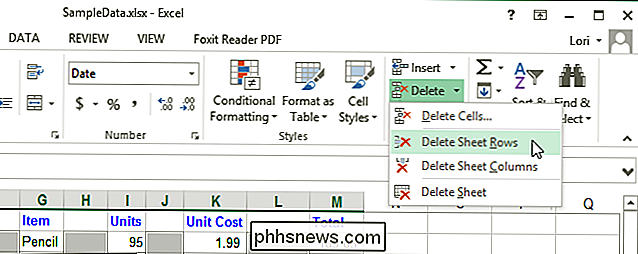
Alla tomma rader tas bort och de återstående raderna är nu sammanhängande.
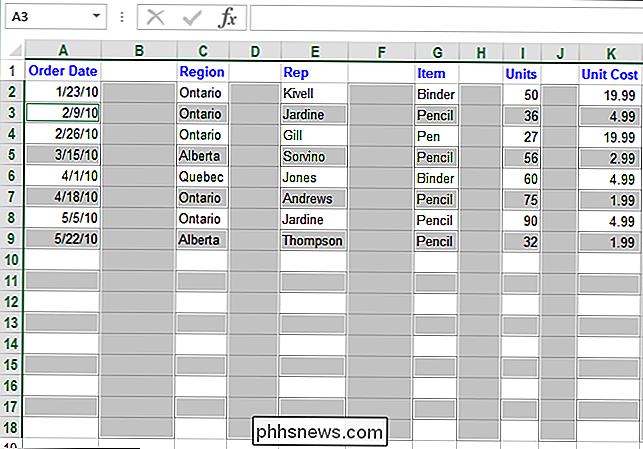
Du kan också ta bort tomma kolumner med den här funktionen. För att göra det, välj det område som innehåller de tomma kolumnerna som ska raderas. Var noga med att inkludera kolumnen till vänster om den vänstra kolumnen som ska raderas och kolumnen till höger om den högra kolumnen ska raderas i ditt val.
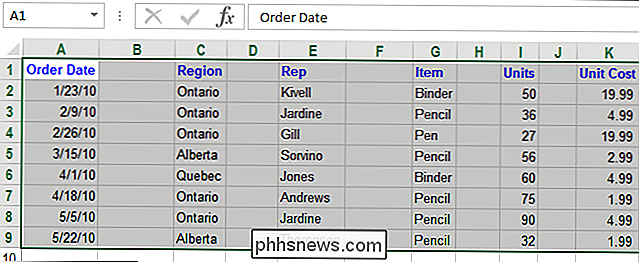
Återigen, klicka på "Sök och välj" i avsnittet "Redigera" på fliken "Hem" och välj "Gå till special ..." i rullgardinsmenyn.
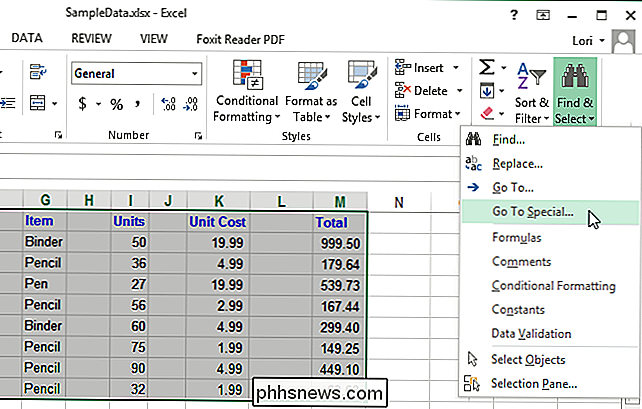
Välj "Blanks" igen i dialogrutan "Gå till special" och klicka på "OK".
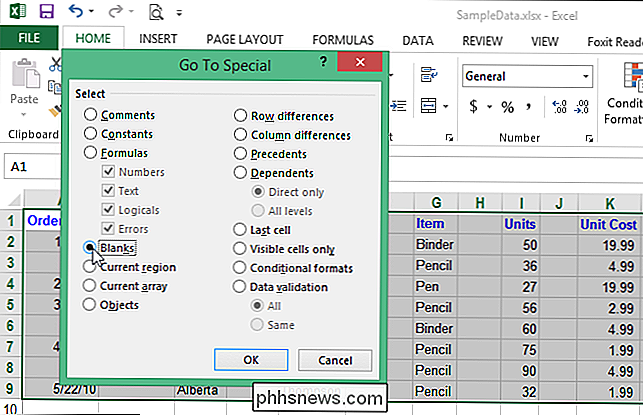
Återigen alla cellerna i urvalet som inte är tomma är avmarkerade och lämnar endast de tomma cellerna som valts. Den här gången, eftersom det inte finns några tomma rader, väljs bara tomma kolumner.
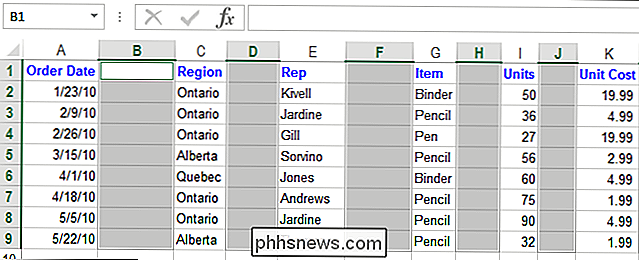
Klicka på "Ta bort" i avsnittet "Celler" på fliken "Hem" och välj sedan "Radera kolumner" i rullgardinsmenyn
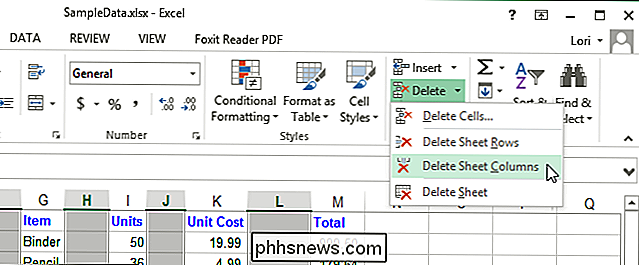
De tomma kolumnerna raderas och de återstående kolumnerna är angränsande, precis som raderna är.
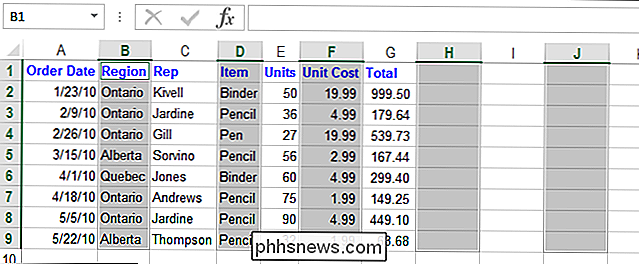
Den här metoden för att radera tomma rader och kolumner är snabbare, speciellt om du har en stor arbetsbok som innehåller stora och flera kalkylblad.

Så här överför du kontakter från en iPhone till en annan telefon
Din iPhone-kontakt kommer automatiskt med dig till en ny telefon - förutsatt att den nya telefonen är en iPhone, du säkerhetskopierar kontakterna till iCloud, och du använder samma iCloud-konto på båda telefonerna. Men saker blir lite mer komplicerade om du vill göra något annat. Så här flyttar du dina kontakter om du byter till en Android-telefon, inte säkerhetskopierar dina kontakter till iCloud, eller om du bara vill använda ett nytt iCloud-konto på din nya iPhone.

Så här inaktiverar du automatisk korrigering av automatisk aktivering i Microsoft Word
Om du inte gillar automatisk aktivering där Microsoft Word korrigerar vad det tycker vara felaktigt med stora bokstäver, kan du helt avaktivera den funktionen eller justera det för att möta dina behov. Om du vill inaktivera autokorrigeringen för stora bokstäver klickar du på fliken "File". På backstage-skärmen klickar du på "Alternativ" i listan med artiklar till vänster.



